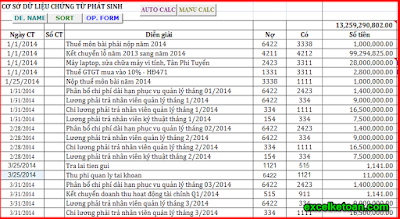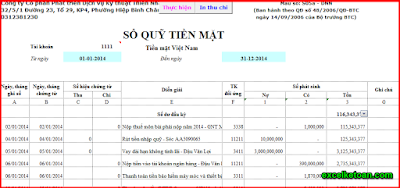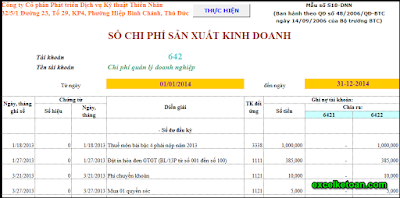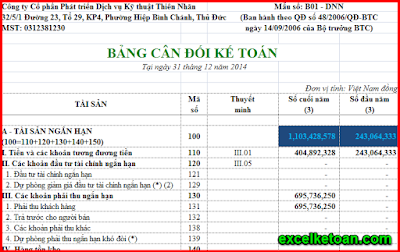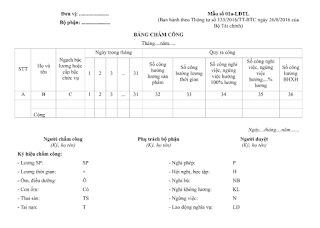Tải File Excel Kế Toán Nhập Liệu Mới Nhất– Bài viết dưới đây, chia sẻ Mẫu File Excel kế toán nhập liệu mới nhất giúp các bạn kế toán dễ dàng nhập dữ liệu một cách thuận tiện nhất và tránh những sai sót khi nhập liệu.
Hình ảnh: Tải File Excel kế toán nhập liệu mới nhất
Dưới đây là một vài hình ảnh chi tiết của File Excel nhập liệu:
A. Cơ sở dữ liệu chứng từ phát sinh:
Trong bảng này bao gồm các cột chứa các thông tin như Ngày CT, Số CT, Diễn giải, cột Nợ/ Có, Số tiền,…
B. Báo cáo kết quả hoạt động kinh doanh:
Mẫu báo cáo kết quả hoạt động kinh doanh của doanh nghiệp, bao gồm các cột: Chỉ tiêu, Mã số, Thuyết minh và số tiền cụ thể ở Năm nay và Năm trước.
C. Sổ kế toán chi tiết quỹ tiền mặt:
Mẫu sổ này gồm có các thông tin về chứng từ như: Ngày đăng chứng từ, Số hiệu chứng từ, Diễn giải, loại Tài khoản đối ứng, cột số tiền Nợ/ Có, số tiền còn Tồn và cột Ghi chú.
D. Sổ chi phí sản xuất kinh doanh:
Số chi phí sản xuất kinh doanh (tài khoản 642) cũng bao gồm các thông tin về loại chứng từ như: Số hiệu, Ngày, Tháng; Diễn giải, TK đối ứng và Số tiền của tài khoản chi tiết 6421 và 6422.
F. Bảng cân đối kế toán:
Mẫu bảng cân đối kế toán có các thông tin sau: cột Tài sản và nguồn vốn, Mã số tài khoản, cột Thuyết minh và cột Số cuối năm và Số đầu năm.
Lưu ý: Nếu chưa kết chuyển thì bảng cân đối kế toán sẽ không cân.
Ngoài ra, mẫu còn có thông tin về các chỉ tiêu ngoài bảng cân đối kế toán như Tài sản thuê ngoài; Vật tư. hàng hóa Nhận giữ hộ, Nhận gia công; Nợ khó đòi đã xử lý và Ngoại tệ các loại.
Các bạn đang xem bài viết: Tải File Excel Kế Toán Nhập Liệu Mới Nhất
Các từ khóa liên quan: File excel kế toán nhập liệu mới nhất, Tải File excel kế toán nhập liệu, File excel kế toán nhập liệu, Mẫu File excel kế toán nhập liệu mới nhât, Tải mẫu file excel kế toán nhập liệu mới nhất, Mẫu file kế toán nhập liệu bằng excel, Tải mẫu file kế toán nhập liệu bằng excel.
Có thể bạn quan tâm:
Phím tắt trong Excel 2007, Excel 2010 chèn và chỉnh sửa dữ liệu:
1. Phím tắt Undo / Redo
– Ctrl + Z: Hoàn tác hành động trước đó (nhiều cấp) – Undo.
– Ctrl + Y: Đi tới hành động tiếp đó (nhiều cấp) – Redo.
2. Làm việc với Clipboard
– Ctrl + C: Sao chép nội dung của ô được chọn.
– Ctrl + X: Cắt nội dung của ô được chọn.
– Ctrl + V: Dán nội dung từ clipboard vào ô được chọn.
– Ctrl + Alt+ V: Nếu dữ liệu tồn tại trong clipboard: Hiển thị hộp thoại Paste Special.
3. Chỉnh sửa các ô hoạt động hoặc lựa chọn
– Ctrl + D: Copy nội dung ở ô bên trên.
– Ctrl + R: Copy ô bên trái.
– Ctrl + “: Copy nội dung ô bên trên và ở trạng thái chỉnh sửa.
– Ctrl + ‘: Copy công thức của ô bên trên và ở trạng thái chỉnh sửa.
– Ctrl + –: Hiển thị menu xóa ô / hàng / cột.
– Ctrl + Shift + +: Hiển thị menu chèn ô / hàng / cột.
– Shift + F2: Chèn / Chỉnh sửa một ô comment.
– Shift + F10, sau đó M: Xóa comment.
– Alt + F1: Tạo và chèn biểu đồ với dữ liệu trong phạm vi hiện tại.
– F11: Tạo và chèn biểu đồ với dữ liệu trong phạm vi hiện tại trong một sheet biểu đồ riêng biệt.
– Ctrl + K: Chèn một liên kết.
– Enter (trong một ô có chứa liên kết): Kích hoạt liên kết.
Link download: https://drive.google.com/file/d/1AdWWThpRxfaxu1_H6GVRieqLqBw9FB3s12345/view